要使缩略图不压缩、不拉伸,大致有以下几步:
1、后台设置-多媒体里,将所有“缩略图大小”设置为空值
如果不想生成其他尺寸的图片,建议将“中等大小”、“大尺寸”都设置为空值
2、通过wp_get_additional_image_sizes()函数,可查看当前都有哪些图片尺寸设置
例如有以下值:
array(1){
["post-thumbnail"]=>
array(3){
["width"]=>
int(825)
["height"]=>
int(510)
["crop"]=>
bool(true)
}
}
这表示我当前的wp有设置post-thumbnail这个图像尺寸。凡是宽大于825高大于510的图片,在上传时都会进行裁切的。如果不想用这个尺寸去裁切,可以unset这个
如:
global$_wp_additional_image_sizes;
if(isset($_wp_additional_image_sizes['post-thumbnail']))
unset($_wp_additional_image_sizes['post-thumbnail']);
3、wordpress默认上传的图片**为82,可查看
/wp-includes/-> class-wp-image-editor.php中$default_quality的默认指定值
为改变这个值,可向wp_editor_set_quality这个hooks添加函数
如:
add_filter('wp_editor_set_quality','wpdit_set_quality');
functionwpdit_set_quality($quality){
$quality=100;
return$quality;
}
通过以上几步,足够解决你的问题。
三种方法调取缩略图。
<1>*方便是使用插件,虽然很多人使用WP-Thumbnails,但我觉得thumbnail-for-excerpts比较适合新手,你只需要进入后台进行**!然后其他统统不用管了!该插件会自动检测你文章的**幅图片作为摘要缩略图!不管该图片是不是上传到wordpress文件下,即使是外链图片同样有效。
<2>自定义字段,比较的麻烦,每次都要手动操作。具体到“美设之家”了解。
<3>如果你想使用代码来实现的话,分两种情况,一种是文章有图片的调取**张,但如果文章没图片首页会不协调。另一种情况是,文章有图片自动调取**张,如果文章没图片,则调取放进去的图片,并随机显示出来。
如果不嫌折腾,跟着操作。
function wpu_thumbnail(){ global$post; if( has_post_thumbnail()){$domsxe= simplexml_load_string(get_the_post_thumbnail());$thumbnailsrc=$domsxe->attributes()->src; echo'<img width="200" height="150" src="'.$thumbnailsrc.'" alt="'.trim(strip_tags($post->post_title)).'"/>';} else{$content=$post->post_content; preg_match_all('/<img.*?(?:|\\t|\\r|\\n)?src=[\'"]?(.+?)[\'"]?(?:(?:|\\t|\\r|\\n)+.*?)?>/sim',$content,$strResult, PREG_PATTERN_ORDER);$n= count($strResult[1]); if($n> 0){ echo'<img width="200" height="150" src="'.$strResult[1][0].'" alt="'.trim(strip_tags($post->post_title)).'"/>';}else{$random= mt_rand(1, 5); echo'<img width="200" height="150" src="'.get_bloginfo('template_url').'/img/thumb/img'.$random.'.png" alt="'.trim(strip_tags($post->post_title)).'"/>';}}}代码放到functions.php里,然后在主题模板里新建一个“img”文件夹,然后在img文件夹里再创建一个“thumb”文件夹。准备好5张随机图片放进刚建好的thumb文件夹里,需要重点提一下的是图片的后缀名必须更改为img1.png,img2.png,img3.png,img4.png,img5.png。*后在所需要的地方调用出来。
<?php wpu_thumbnail();?>不懂再问
一、开启缩略功能
在主题的functions.php中,添加一段代码,代码如下:
add_theme_support('post-thumbnails');
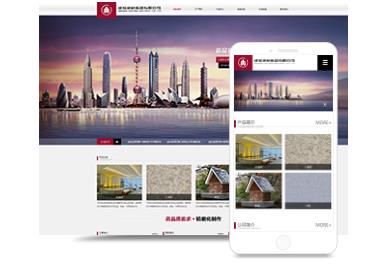
如果你仅想让文章信息开启缩略图功能,则使用以下代码:
add_theme_support('post-thumbnails', array('post'));
如果你仅想让页面信息开启缩略图功能,则使用以下代码:
add_theme_support('post-thumbnails', array('page'));
二、设置缩略图大小
三、编辑文章,上传缩略图
上传的图片将保持在/wp-content/uploads
四、调用缩略图
判断一篇文章是否存在缩略图,如果有,则显示缩略图,否则显示默认缩略图。
<?php if( has_post_thumbnail()):?>
<?php the_post_thumbnail('thumbnail');?>
<?php else:?>
//显示默认图片
<?php endif;?>
the_post_thumbnail可以是字符串或数组
a.字符串参数时:thumbnail(小尺寸)、medium(中等尺寸)、large(大尺寸)、full(完整尺寸)
<?php the_post_thumbnail('thumbnail');?>
b.数组参数
//尺寸60x60
<?php the_post_thumbnail( array(60,60));?>
c.默认尺寸:
<?php the_post_thumbnail();?>
五、add_image_size
如果大中小满足不了你的尺寸可使用
add_image_size('newchicun',148,100,$crop);
使用时:
<?php the_post_thumbnail('newchicun');?>
之前使用的主题并未启用WordPress缩略图功能,更换主题Point后便
发现没有缩略图展示。鉴于已经有了一定数量的已发表文章,所以到后台一个一个给文章添加缩略图就有些烦杂和不现实了。通过搜索找到了Auto Post
Thumbnail这款插件,该插件能够批量生成文章缩略图。
Auto Post
Thumbnail直接调用文章中**张图片来生成缩略图,支持后台上传的图片和外链图床的图片,生成的缩略图将会存放在WordPress媒体库中。对
于需要批量生成文章缩略图和不适用WordPress后台撰写文章的人来说,Auto Post
Thumbnail将能方便地生成文章缩略图,该插件首次使用时可手动批量生成已发表文章缩略图。
进入WordPress后台找到设置中的Auto Post Thumbnail,
点击Generate Thumbnails开始批量生成文章缩略图,如果一篇文章已经存在缩略图则会跳过该文章。对于新发表的文章,Auto Post Thumbnail会在文章**次被访问后生成缩略图。
你可以通过后台搜索Auto Post Thumbnail或是通过下载地址下载并上传完成Auto Post Thumbnail插件安装。
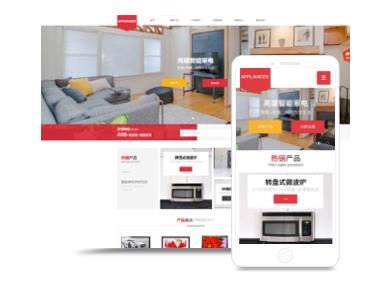
不能不说,wordpress确实是全球*适合*客**的程序,但是,其seo方面的**却不是来自于程序本身,而是来自众多的wordpress使用者,正是他们开发的数量众多的wordpress SEO插件,让让我们的wordpress在seo领域里能够傲视群雄! 作为一个使用了数年wordpress的忠实粉丝,嗯,也就是我啦,今天便来与大家分享一下wordpress SEO优化中不可不使用的插件!

要设置二级域名,你需要在你的域名注册商处进行配置。 首先,你需要登录到你的域名注册商的控制面板。在这个面板中,你会找到一个叫做“DNS管理”或者“域名管理”的选项。进入这个选项后,你可以看到你的所有已注册的域名列表。 接下来,选择你想要设置二级域名的主域名。在大多数域名注册商的控制面板中,你会看到一个“添加子域名&rdquo
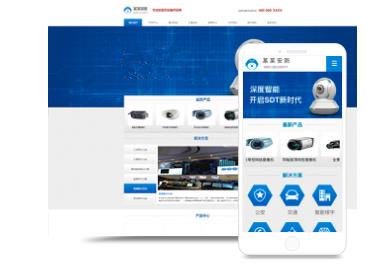
1、选择一个好的主机 WordPress主机服务在网站*能中起着重要作用。一个很好的共享托管服务提供商,如BlueHost或Siteground,都会针对WordPress采取额外的措施来优化您的网站的*能。 一般的网站刚起步使用共享主机就可以,但是如果网站内容比较多,使用比较大的主题比较吃内存或者访问量比较大,那么共享主机就比较吃力了。在高流量时段,站点速度非常慢,甚至频繁的停机。

在国内大部分的主题都是免费的,一般收费主题作者都会在自己网站上出售,如果你在其他地方可以下载到他的主题,那么下载的主题可能是买主自己购买后分享出来的,也有可能是仿的。 在国外的收费主题也是要先付款后下载主题的。不过现在很多国外收费主题在国内都可以下载使用,当然安全*方面你懂的。 wordpress主题所在文件夹:wp-content/themes/ wordpress获取主题所需文件路径方法: